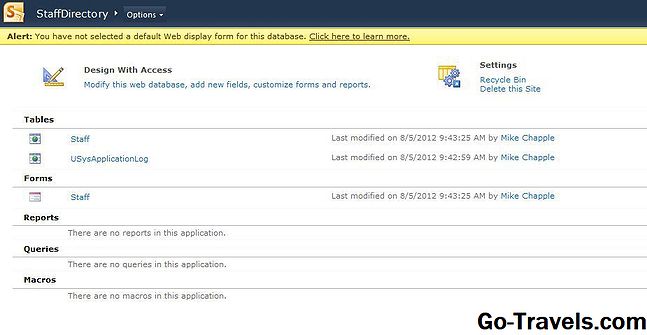Bir şablondan bir Access veritabanı oluştururken, bir veritabanı oluşturmaya uygun, kolay bir yaklaşım olduğundan, ihtiyaçlarınızı karşılayan bir şablon yoktur. Bu makalede, bir Access veritabanını sıfırdan oluşturma sürecini gözden geçiriyoruz.
05/05Başlamak
Başlamak için Microsoft Access'i açın. Bu makaledeki yönergeler ve resimler Microsoft Access 2010 içindir. Farklı bir Access sürümü kullanıyorsanız, bkz. Scratch'tan Access 2007 Veritabanı Oluşturma veya Scratch'tan Access 2013 Veritabanı Oluşturma. Ardından, başlangıç noktanız olarak kullanmak için boş bir veritabanı oluşturmanız gerekir. Yukarıdaki şekildeki gibi, bu işleme başlamak için Microsoft Office Access'e Başlarken ekranında "Boş Veri Tabanı" na tıklayın. Bir sonraki adımda, Başlarken penceresinin sağ bölmesi yukarıdaki görüntüyle eşleşecek şekilde değişecektir. Veritabanınıza metin kutusuna yazarak bir ad verin ve veritabanınızı oluşturmaya başlamak için Oluştur düğmesine tıklayın. Access, şimdi yukarıdaki tabloda gösterilen, veritabanı tablolarınızı oluşturmanıza yardımcı olan elektronik tablo stili bir arayüzle size sunacaktır.İlk e-tablo, ilk tablonuzu oluşturmanıza yardımcı olacaktır. Yukarıdaki resimde gördüğünüz gibi, Access, birincil anahtarınız olarak kullanabileceğiniz bir Kimlik Numarası alan adında bir alan oluşturarak başlar. Ek alanlar oluşturmak için, bir sütunda (gri gölgeli satır) üstteki hücreye çift tıklayın ve kullanmak istediğiniz veri tipini seçin. Ardından alan adını o hücreye yazabilirsiniz. Daha sonra alanı özelleştirmek için Şerit'teki denetimleri kullanabilirsiniz.Tüm tablonuzu oluşturmadan, aynı şekilde alanları eklemeye devam edin. Tabloyu oluşturmayı tamamladıktan sonra Hızlı Erişim araç çubuğundaki Kaydet simgesini tıklayın. Erişim daha sonra tablonuz için bir isim vermenizi isteyecektir. Erişim Şeridinin Oluştur sekmesindeki Tablo simgesini seçerek de ek tablolar oluşturabilirsiniz.Bilgilerinizi uygun tablolara ayırırken yardıma ihtiyacınız varsa, Veritabanımız Nedir? Başlıklı makalemizi okumak isteyebilirsiniz. veritabanı tablolarının yapısını açıklar. Access 2010'da gezinirken veya Access Ribbon veya Quick Access araç çubuğunu kullanarak zorluk yaşıyorsanız, Access 2010 Kullanıcı Arabirimi Turu makalemizi okuyun. Tüm tablolarınızı oluşturduktan sonra, ilişkiler, formlar, raporlar ve diğer özellikleri ekleyerek Access veritabanınızda çalışmaya devam etmek istersiniz. Bu Access özelliklerinde yardım almak için Microsoft Access Tutorials bölümünü ziyaret edin. Boş bir erişim veritabanı oluştur

Access 2010 veritabanınızı adlandırın

Access veritabanına tablolar ekleme

Erişim Veritabanınızı Oluşturmaya Devam Edin